Προχωρημένη χρήση
Αποθήκευση καρτελών
Αν κλείσετε τις καρτέλες OnionShare που φιλοξενείτε καταστρέφονται, αποτρέποντας την επαναχρησιμοποίησή τους. Οι μόνιμα φιλοξενούμενοι ιστότοποι είναι διαθέσιμοι με την ίδια διεύθυνση, ακόμη και αν γίνει επανεκκίνηση στον υπολογιστή από όπου γίνεται η κοινή χρήση.
Κάντε οποιαδήποτε καρτέλα μόνιμη επιλέγοντας το πλαίσιο «Να ανοίγει πάντα αυτή η καρτέλα όταν ξεκινά το OnionShare» πριν από την εκκίνηση του διακομιστή σας.
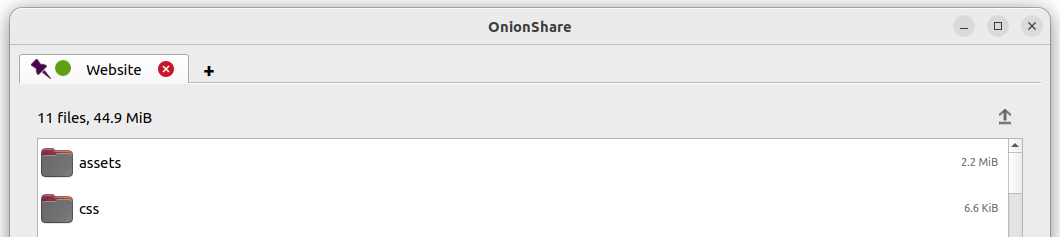
Κατά την έναρξη του OnionShare, θα αρχίσουν να ανοίγουν οι αποθηκευμένες καρτέλες σας από την προηγούμενη περίοδο λειτουργίας. Στη συνέχεια, κάθε υπηρεσία μπορεί να ξεκινήσει χειροκίνητα και θα είναι διαθέσιμη στην ίδια διεύθυνση OnionShare και θα προστατεύεται από το ίδιο ιδιωτικό κλειδί.
Εάν αποθηκεύσετε μια καρτέλα, ένα αντίγραφο του μυστικού κλειδιού της υπηρεσίας onion θα αποθηκευτεί στον υπολογιστή σας.
Απενεργοποίηση ιδιωτικού κλειδιού
Από προεπιλογή, όλες οι υπηρεσίες OnionShare προστατεύονται με ένα ιδιωτικό κλειδί, το οποίο ονομάζεται «πιστοποίηση πελάτη».
Ο φυλλομετρητής Tor θα σας ζητήσει να εισαγάγετε το ιδιωτικό σας κλειδί όταν φορτώνετε μια υπηρεσία OnionShare. Αν θέλετε να επιτρέψετε να χρησιμοποιηθεί δημόσια η υπηρεσία σας, είναι καλύτερα να απενεργοποιήσετε το ιδιωτικό κλειδί.
Για να απενεργοποιήσετε το ιδιωτικό κλειδί για οποιαδήποτε καρτέλα, τσεκάρετε το πλαίσιο «Δημόσια υπηρεσία OnionShare (απενεργοποιεί το ιδιωτικό κλειδί)» πριν από την εκκίνηση του διακομιστή. Τότε ο διακομιστής θα είναι δημόσιος και δε θα χρειάζεται ιδιωτικό κλειδί για να το εμφανίσετε στο Tor Browser.
Προσαρμοσμένοι Τίτλοι
Όταν εκκινείται μια υπηρεσία OnionShare στο Tor Browser, εμφανίζεται ο προεπιλεγμένος τίτλος για κάθε τύπο υπηρεσίας. Για παράδειγμα, ο προεπιλεγμένος τίτλος μιας υπηρεσίας συνομιλίας είναι «Συνομιλία OnionShare».
Αν θέλετε να επιλέξετε έναν προσαρμοσμένο τίτλο, συμπληρώστε το «Προσαρμοσμένος τίτλος» πριν εκκινήσετε τον διακομιστή σας.
Προγραμματισμένες ώρες
Το OnionShare υποστηρίζει την προγραμματισμένη έναρξη και διακοπή υπηρεσιών του. Πρίν την έναρξη του διακομιστή, κάντε κλικ στο «Εμφάνιση προχωρημένων ρυθμίσεων» της καρτέλας και επιλέξτε την επιλογή «Προγραμματισμένη εκκίνηση», την επιλογή «Προγραμματισμένος τερματισμός» ή και τις δύο. Έπειτα, ρυθμίστε την ημερομηνία και ώρα όπως θέλετε.
Οι προγραμματισμένες υπηρεσίες έναρξης εμφανίζουν ένα χρονόμετρο αντίστροφης μέτρησης όταν κάνετε κλικ στο κουμπί «Εναρξη κοινής χρήσης». Οι προγραμματισμένες υπηρεσίες διακοπής εμφανίζουν ένα χρονόμετρο αντίστροφης μέτρησης μετά την έναρξη.
Ο προγραμματισμός αυτόματης εκκίνησης μιας υπηρεσίας OnionShare μπορεί να χρησιμοποιηθεί ως διακόπτης. Αυτό σημαίνει ότι η υπηρεσία σας δημοσιεύεται σε μια δεδομένη στιγμή στο μέλλον, χωρίς να είστε εκεί. Μπορείτε να ακυρώσετε την προγραμματισμένη υπηρεσία πριν ξεκινήσει.
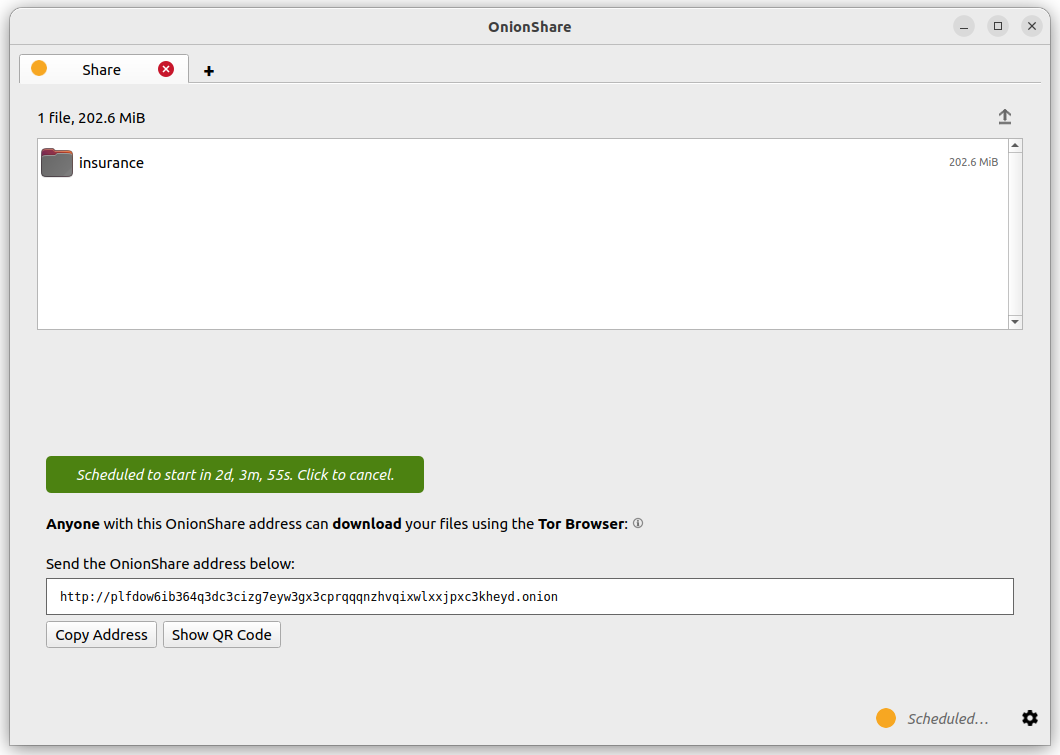
Ο προγραμματισμένος αυτόματος τερματισμός της υπηρεσίας OnionShare, περιορίζει το χρόνο έκθεσής σας. Εάν επιθυμείτε τον διαμοιρασμό μυστικών αρχείων ή οτιδήποτε δε θέλετε να εκτεθεί στο Διαδίκτυο κάντε το για συγκεκριμένο χρόνο.
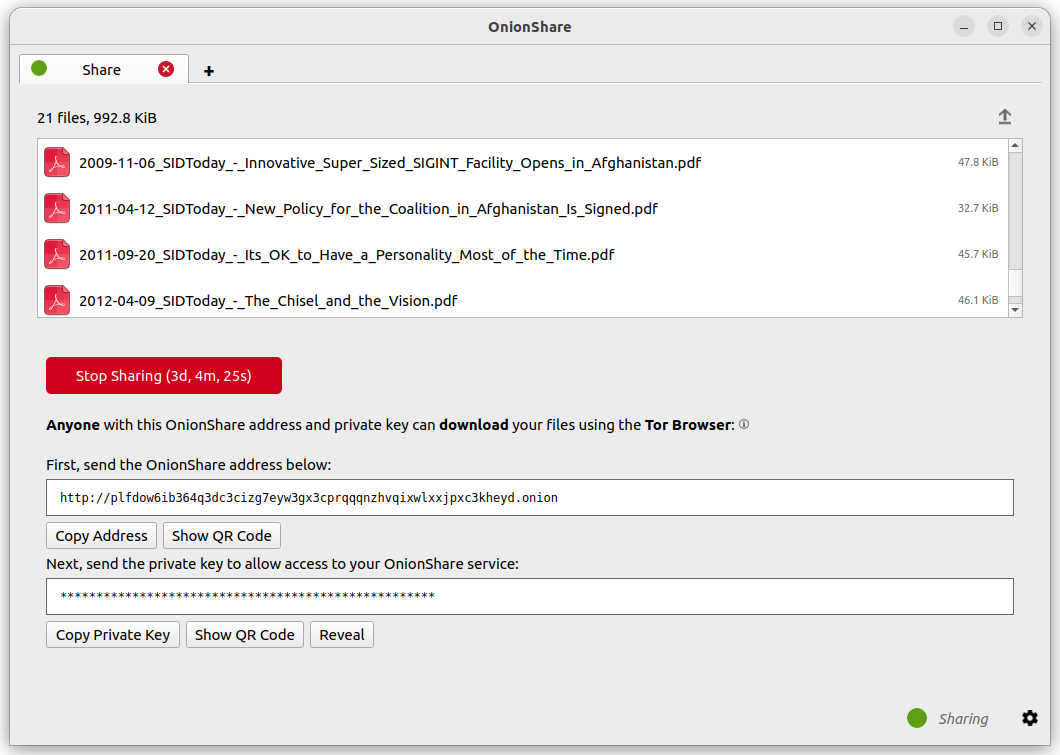
Περιβάλλον γραμμής εντολών
Σε μια εναλλακτική του γραφικού περιβάλοντος, το OnionShare διαθέτει λειτουργία με γραμμή εντολών.
Μπορείτε να εγκαταστήσετε την έκδοση με γραμμή εντολών του OnionShare με χρήση του pip3:
pip3 install --user onionshare-cli
Υπενθυμίζεται ότι πάντοτε χρειάζεται η εγκατάσταση των πακέτων του tor. Σε macOS, εγκαταστήστε το με: brew install tor
Και εκτελέστε όπως:
onionshare-cli --help
Πληροφορίες σχετικά με την εγκατάσταση σε διαφορετικά λειτουργικά συστήματα μπορείτε να βρείτε στο αποθετήριο git CLI readme file.
Εάν κάνετε εγκατάσταση του OnionShare με χρήση του πακέτου του Snap, εκτελέστε την εντολή «onionshare.cli» για πρόσβαση στο περιβάλλον γραμμής εντολών.
Χρήση
Περιηγηθείτε στην τεκμηρίωση της γραμμής εντολών με «onionshare –help»:
$ onionshare-cli --help
╭───────────────────────────────────────────╮
│ * ▄▄█████▄▄ * │
│ ▄████▀▀▀████▄ * │
│ ▀▀█▀ ▀██▄ │
│ * ▄█▄ ▀██▄ │
│ ▄█████▄ ███ -+- │
│ ███ ▀█████▀ │
│ ▀██▄ ▀█▀ │
│ * ▀██▄ ▄█▄▄ * │
│ * ▀████▄▄▄████▀ │
│ ▀▀█████▀▀ │
│ -+- * │
│ ▄▀▄ ▄▀▀ █ │
│ █ █ ▀ ▀▄ █ │
│ █ █ █▀▄ █ ▄▀▄ █▀▄ ▀▄ █▀▄ ▄▀▄ █▄▀ ▄█▄ │
│ ▀▄▀ █ █ █ ▀▄▀ █ █ ▄▄▀ █ █ ▀▄█ █ ▀▄▄ │
│ │
│ v2.4.1 │
│ │
│ https://onionshare.org/ │
╰───────────────────────────────────────────╯
usage: onionshare-cli [-h] [--receive] [--website] [--chat] [--local-only] [--connect-timeout SECONDS] [--config FILENAME] [--persistent FILENAME] [--title TITLE] [--public]
[--auto-start-timer SECONDS] [--auto-stop-timer SECONDS] [--no-autostop-sharing] [--data-dir data_dir] [--webhook-url webhook_url] [--disable-text]
[--disable-files] [--disable_csp] [--custom_csp custom_csp] [-v]
[filename ...]
positional arguments:
filename List of files or folders to share
optional arguments:
-h, --help Show this help message and exit
--receive Receive files
--website Publish website
--chat Start chat server
--local-only Don't use Tor (only for development)
--connect-timeout SECONDS
Give up connecting to Tor after a given amount of seconds (default: 120)
--config FILENAME Filename of custom global settings
--persistent FILENAME Filename of persistent session
--title TITLE Set a title
--public Don't use a private key
--auto-start-timer SECONDS
Start onion service at scheduled time (N seconds from now)
--auto-stop-timer SECONDS
Stop onion service at scheduled time (N seconds from now)
--no-autostop-sharing Share files: Continue sharing after files have been sent (the default is to stop sharing)
--data-dir data_dir Receive files: Save files received to this directory
--webhook-url webhook_url
Receive files: URL to receive webhook notifications
--disable-text Receive files: Disable receiving text messages
--disable-files Receive files: Disable receiving files
--disable_csp Publish website: Disable the default Content Security Policy header (allows your website to use third-party resources)
--custom_csp custom_csp Publish website: Set a custom Content Security Policy header
-v, --verbose Log OnionShare errors to stdout, and web errors to disk
Συντομεύσεις πληκτρολογίου
Η εφαρμογή για υπολογιστή του OnionShare περιέχει ορισμένες συντομεύσεις πληκτρολογίου, για αμεσότητα και εύκολη πρόσβαση:
Ctrl T - New Tab
Ctrl X - Closes current tab
Και από την κύρια οθόνη επιλογής λειτουργίας:
Ctrl S - Share mode
Ctrl R - Receive mode
Ctrl W - Website mode
Ctrl C - Chat mode
Ctrl H - Settings tab